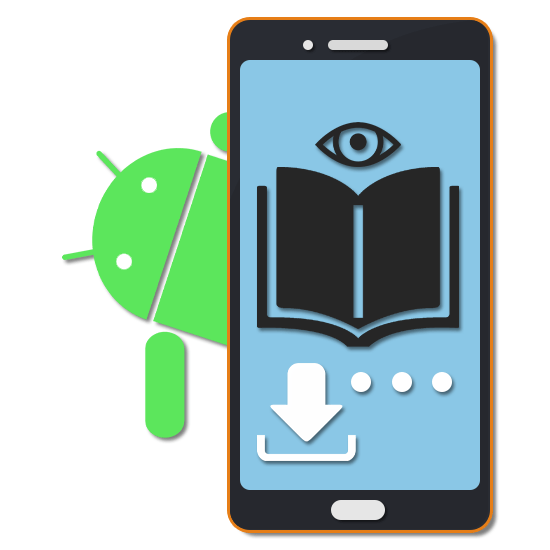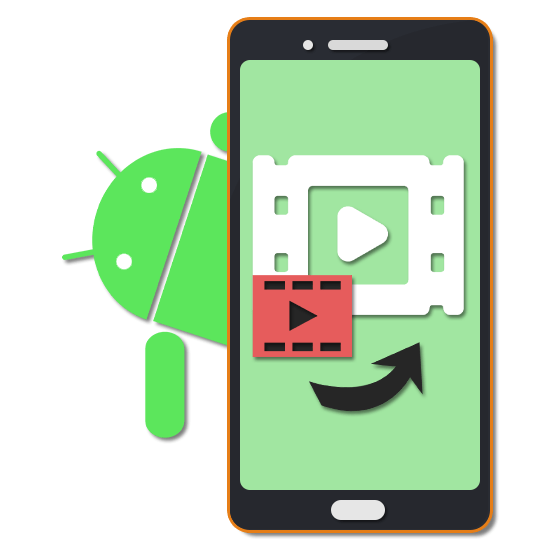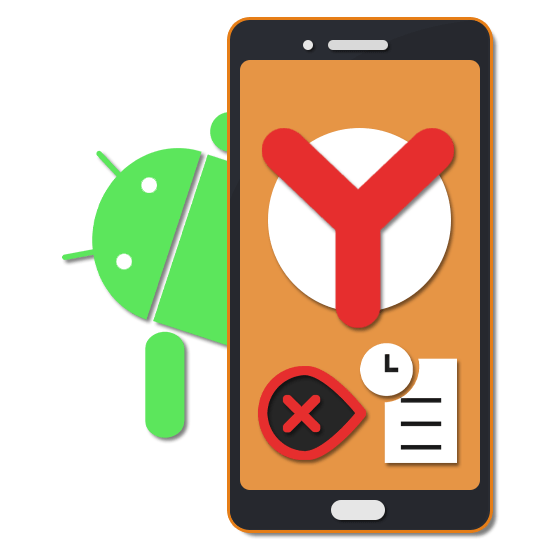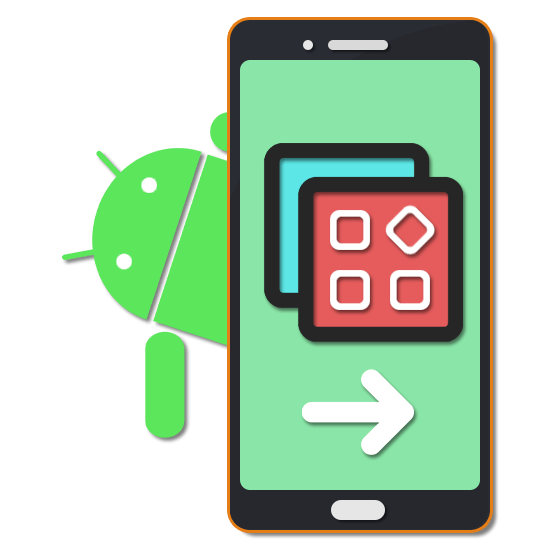Зміст

На кожному Android-смартфоні присутня функція визначення номера, автоматично відображає інформацію про вхідний дзвінок. Однак в деяких випадках з тих чи інших причин номер мобільного телефону виявляється прихованим і не дозволяє ідентифікувати абонента, наприклад, щоб занести його в чорний список. В ході цієї Інструкції ми розповімо про декілька способів блокування вхідних дзвінків з прихованими даними.
Блокування прихованих номерів на Android
Для виконання описуваної процедури можна поступити декількома способами незалежно від використовуваного пристрою і встановленої версії операційної системи. Існують як стандартні методи, доступні за замовчуванням на телефоні, так і сторонні, що вимагають скачування одного зі спеціальних додатків. У всіх випадках функція блокування надається безкоштовно і поширюється на всі вхідні дзвінки з прихованих номерів.
Читайте також: використання чорного списку на Samsung
Спосіб 1: Calls Blacklist
За допомогою програми Calls Blacklist дозволяється повністю заблокувати приховані номери, будь то одержувані від невідомих абонентів повідомлення або телефонні виклики. Дана програма підтримує російську мову і в головну чергу націлена на блокування номерів. При цьому вона автоматично запускає при включенні пристрою і працює в якості фонового додатки.
Завантажити Calls Blacklist з Google Play Маркета
- Запустіть програму та за допомогою верхньої панелі перейдіть на сторінку «чорний список» . Простежте, щоб повзунки «виклики» і «SMS» були в активованому стані.
- Натисніть по стрілочці з правого боку від згаданих пунктів для доступу до параметрів. Тут встановіть галочку " приховані номери» для блокування всіх невідомих дзвінків.
- За аналогією з прихованими номерами також можна включити блокування дзвінків і СМС від невідомих абонентів. В такому випадку будуть проігноровані всі виклики, що надходять від людей, що не входять в список контактів.
- В якості альтернативи з головного меню програми доступний розділ»Налаштування" . Звідси аналогічним чином можете перейти на сторінку »блокування" і встановити всі потрібні галочки.
- Варто додатково згадати платну функцію для PRO-версії програми, що дозволяє встановити захист налаштувань паролем. Це потрібно на випадок, якщо телефоном користується хтось, крім вас.
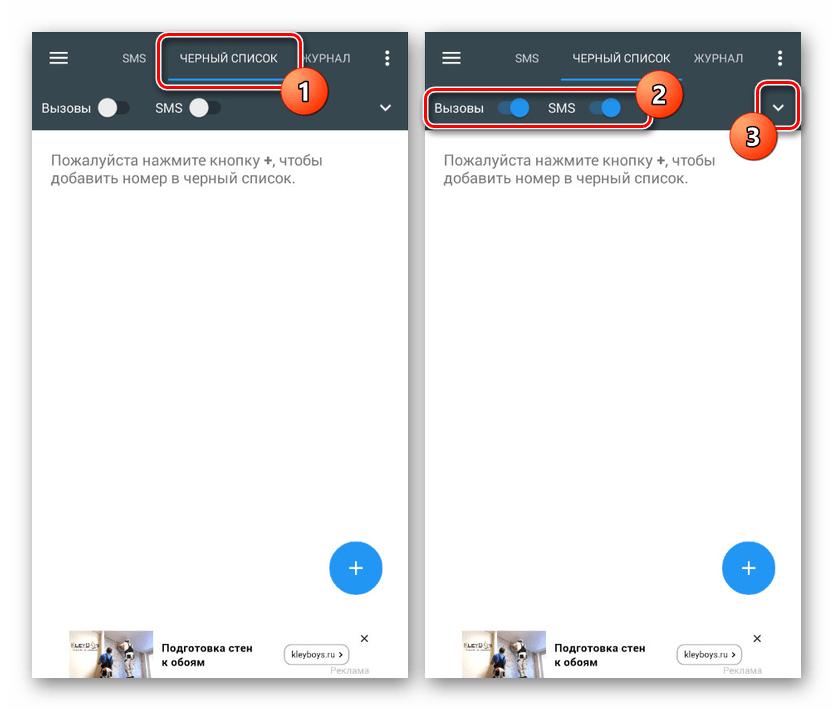
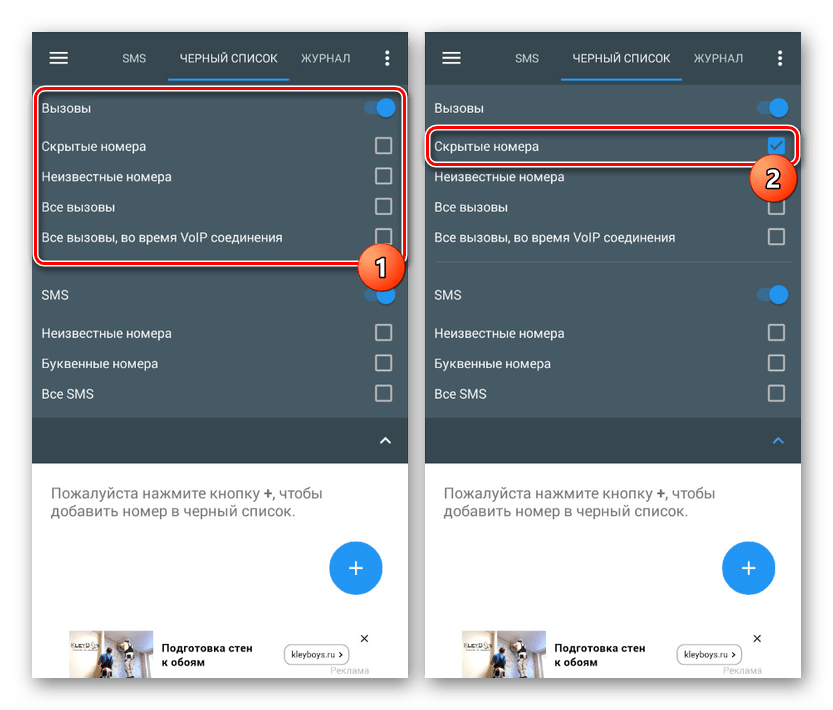
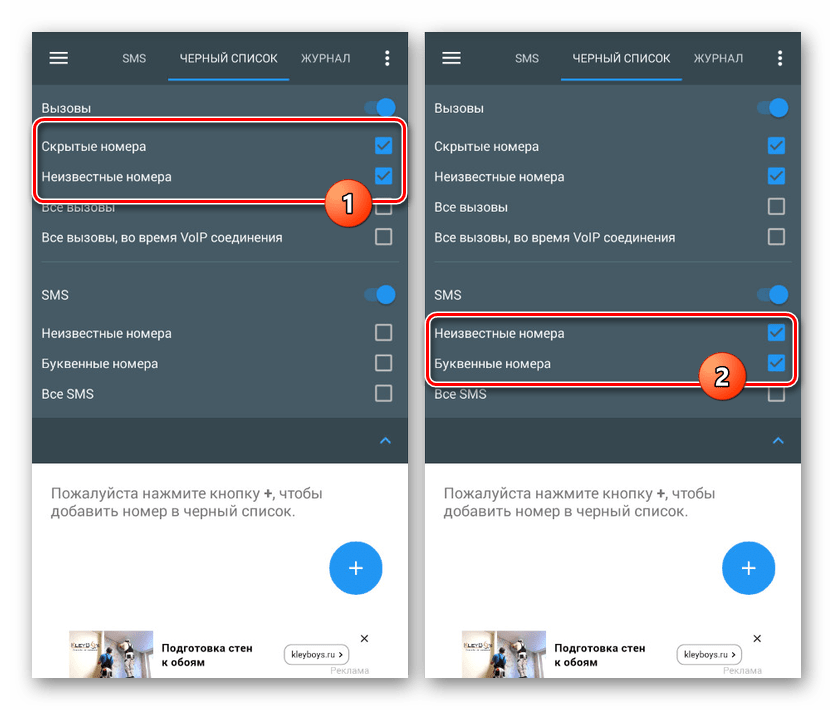
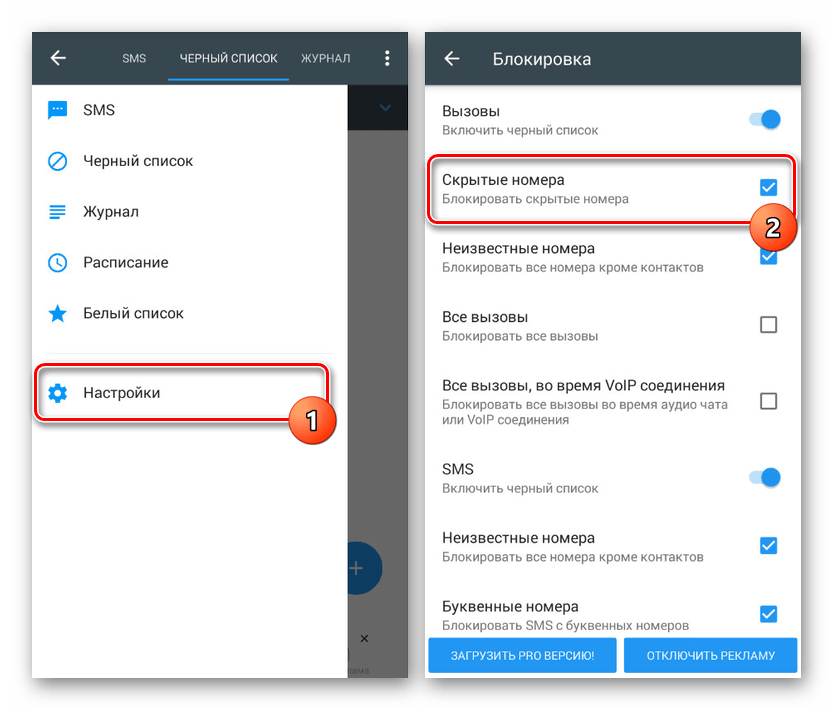
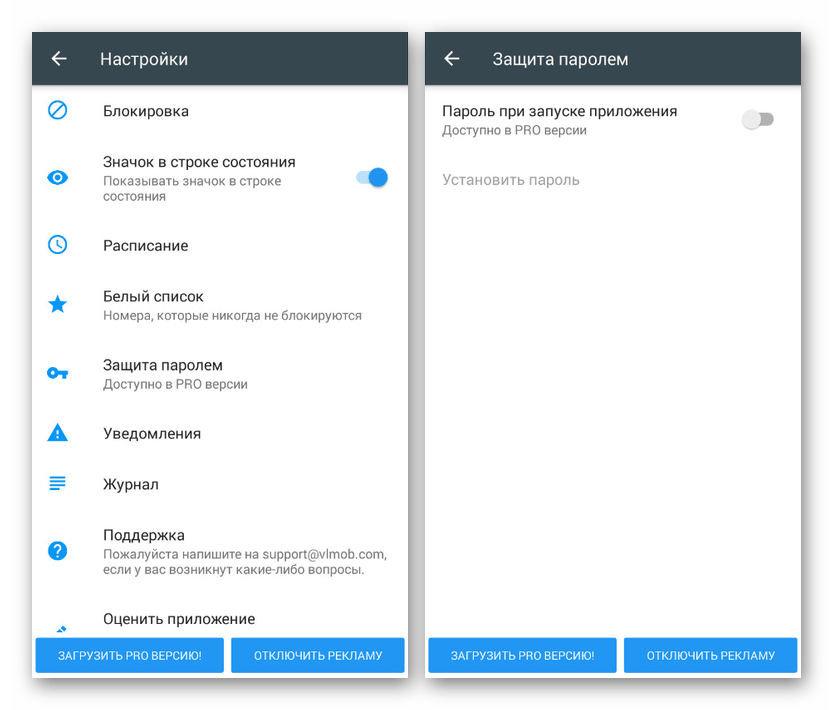
За умови активного використання смартфона для спілкування за допомогою телефонії цей варіант є кращим, так як незважаючи на фоновий процес, заборона на виклики і SMS працює ефективніше, ніж у більшості аналогів. До того ж всі досить важливі функції надаються на безоплатній основі.
Спосіб 2: стандартні засоби
Як ми вже згадували раніше, пристрої Android мають стандартні функції для блокування прихованих номерів. На відміну від сторонніх додатків доступні подібні можливості не завжди. Перевірити і активувати блокування можна практично так само, як і в раніше розглянутих варіантах, відкривши»Налаштування" у стандартному додатку &171; Телефон & 187; або скориставшись системними параметрами.
Налаштування викликів
- Відкрийте додаток для дзвінків і перейдіть на вкладку " Телефон» . У правому нижньому кутку екрану натисніть на кнопку з трьома крапками і виберіть пункт »заблоковано" . Даний розділ називається по-різному в залежності від прошивки Android або відсутні в викликаному меню &8212; замість цього з меню з трьома крапками виберіть пункт &171;Налаштування&187; і вже там шукайте розділ, який відповідає за блокування номерів.
- На сторінці тапніте по кнопці " правила блокування» і, опинившись в однойменній розділі, натисніть " Правила блокування дзвінків» . Зверніть увагу, в майбутньому звідси також можна буде заблокувати повідомлення, вибравши нижче розташований пункт.
- Після переходу скористайтеся повзунком " блокувати невідомі / приховані номери» і на цьому процедуру залишається завершити.
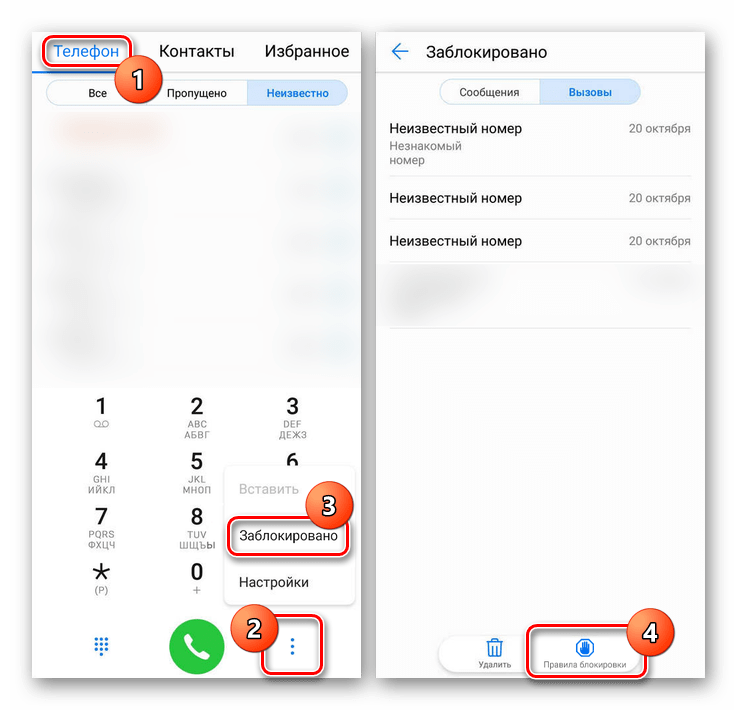
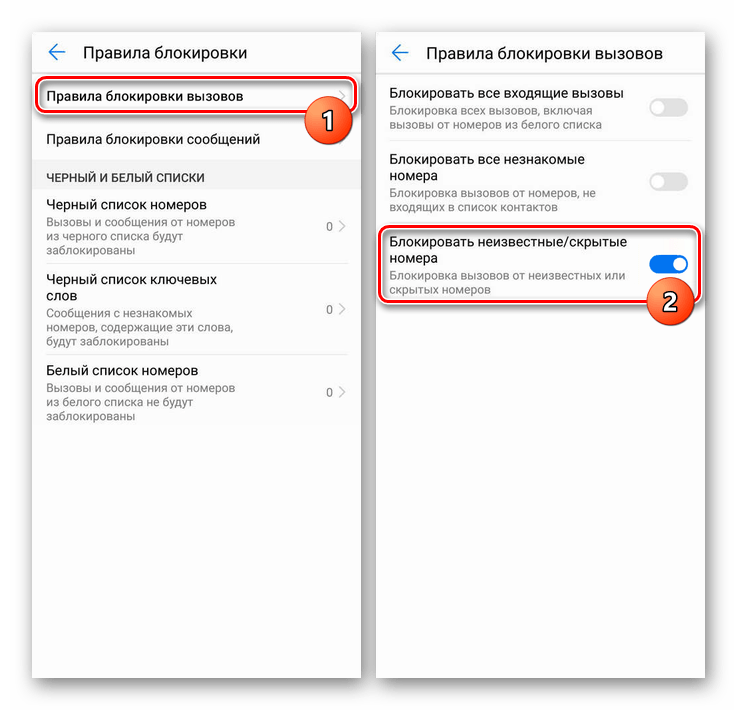
Правила блокування
- Якщо в додатку для дзвінків відсутні згадані розділи, перейдіть в параметри смартфона, виберіть " системні програми» і натисніть по рядку " налаштування дзвінків» . Слідом за цим скористайтеся пунктом " Антиспам» у нижній частині вікна.
- В " Налаштуваннях антиспаму» Натисніть на блок " блокування дзвінків» . Для включення блокування на що з'явилася сторінці активуйте функцію " блокувати дзвінки з прихованих номерів» .
- За аналогією з дзвінками, з попереднього розділу можете перейти на сторінку " блокування повідомлень» і натиснути на кнопку " SMS від незнайомих» . Це призведе до встановлення заборони на отримання повідомлень від прихованих абонентів.
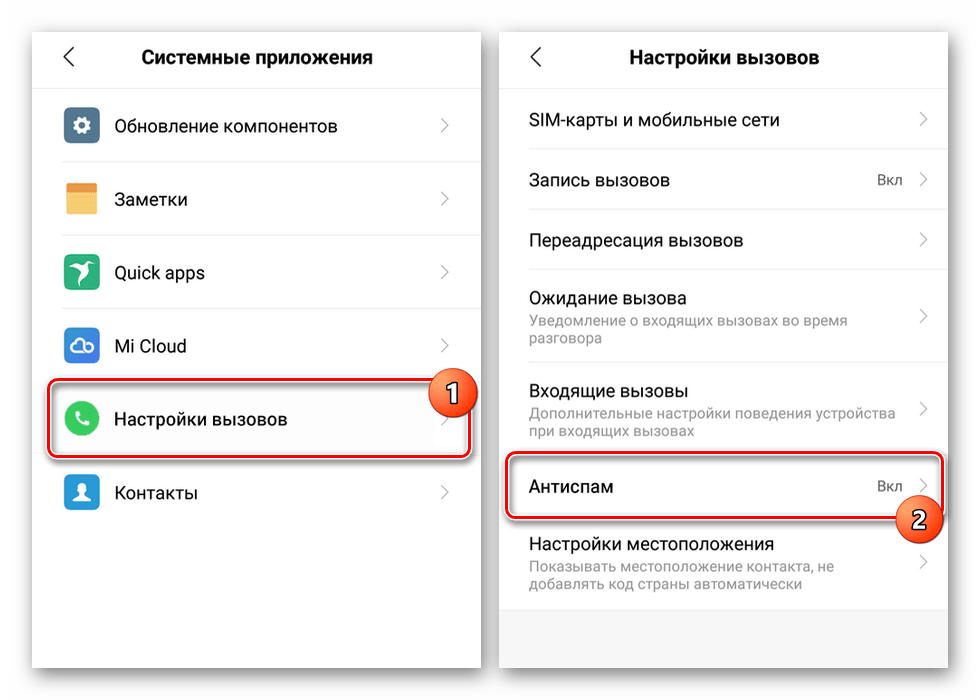
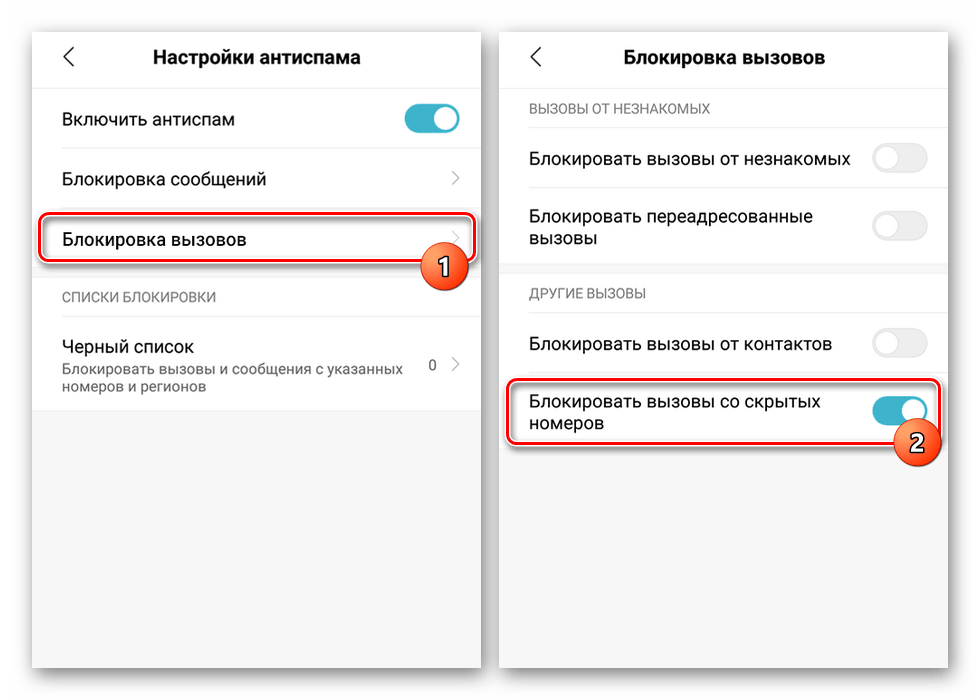
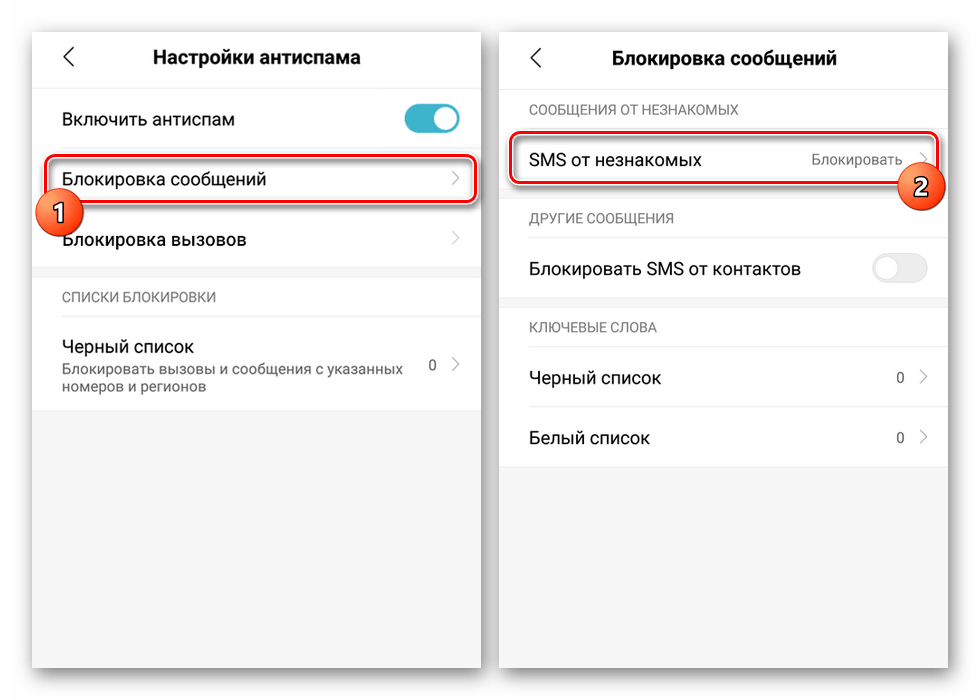
Цей варіант є найбільш доступним, так як дозволяє обійтися без стороннього ПО, що працює на постійній основі у фоновому режимі. Однак через те, що функція блокування прихованих номерів присутня не завжди, хоча і в більшості випадків, спосіб може бути неактуальний.
Висновок
З розглянутих варіантів найкраще приділити увагу Calls Blacklist, так як з його допомогою доступна блокування прихованих номерів повністю, а не тільки для вхідних дзвінків. Крім того, зазначене додаток має безліч аналогів в Google Play Маркеті , що надають схожі функції. Стандартні ж настройки платформи Android будуть ідеальним рішенням, якщо немає можливості встановити ПО з магазину додатків.